怎么设置速度,小编教你怎么可以让电脑速度变快
- 分类:Win7 教程 回答于: 2018年03月19日 10:20:02
影响整个网络速度的关键部分就是下载速度,只有合理的设置好了所有局域网中电脑的下载速度,才能确保整个局域网络正常的使用。如果用户有急需网速下载重要文件的情况,那么如何让电脑下载速度变快?别急,下面,小编跟大家介绍让电脑下载速度变快的方法了。
很多时候,许多人考虑到自己电脑网速慢或者手机没有流量,于是喜欢把电影或者电视剧下载到手机看。但是有的用户发现电脑下载速度慢怎么办呢?其实电脑下载速度慢不仅仅是因为电脑配置低或者宽带的问题,下面,小编就来跟大家分享让电脑下载速度变快的方法了
怎么可以让电脑下载速度变快
打开浏览器,点最上面一排里的“工具”,点“Internet选项”
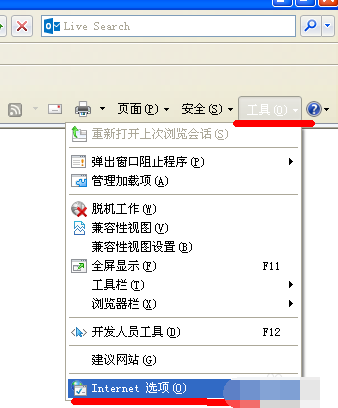
网速图-1
再点中间的“Internet临时文件”中的“删除文件”

电脑网络图-2
再在“删除所有脱机内容”前的方框里打上勾,点“确定”

下载图-3
清完后点“确定”退出。这样,打开网页和空间就能提速
给宽带加速:
点击“开始”,选择“运行”,输入gpedit.msc

下载图-4
点确定后即可打开“组策略对象编辑器”,展开“计算机配置——管理模板——网络——QoS数据包计划程序”

网速图-5
双击右面设置栏中的“限制可保留带宽”,在打开的属性对话框中的“设置”选项卡中将“限制可保留带宽”设置为“已启用”,然后在下面展开的“带宽限制(%)”栏将带宽值“20”设置为“0”

网速图-6
以上就是电脑下载速度变快的方法了。
 有用
26
有用
26


 小白系统
小白系统


 1000
1000 1000
1000 1000
1000 1000
1000 1000
1000 1000
1000 1000
1000 1000
1000 1000
1000 1000
1000猜您喜欢
- win7账户已被停用进不去桌面怎么办..2023/01/18
- 深度一键还原怎么用,小编教你怎样使用..2018/08/18
- win7一键重装系统图文教程2017/07/18
- 电脑重装电脑系统win7步骤2022/11/22
- 雷蛇电脑在线重装win7系统2020/07/08
- 教你win7的系统还原方法2021/05/19
相关推荐
- u盘win7重装系统步骤图文教程..2020/12/29
- 富士通电脑在线重装win7系统步骤..2020/07/12
- 电脑win7系统安装win10的详细教程..2021/05/31
- win7系统怎么安装摄像头驱动..2022/08/21
- win7系统如何显示隐藏文件2020/06/16
- 区域中找不到无线网络,小编教你怎么解..2018/06/12

















